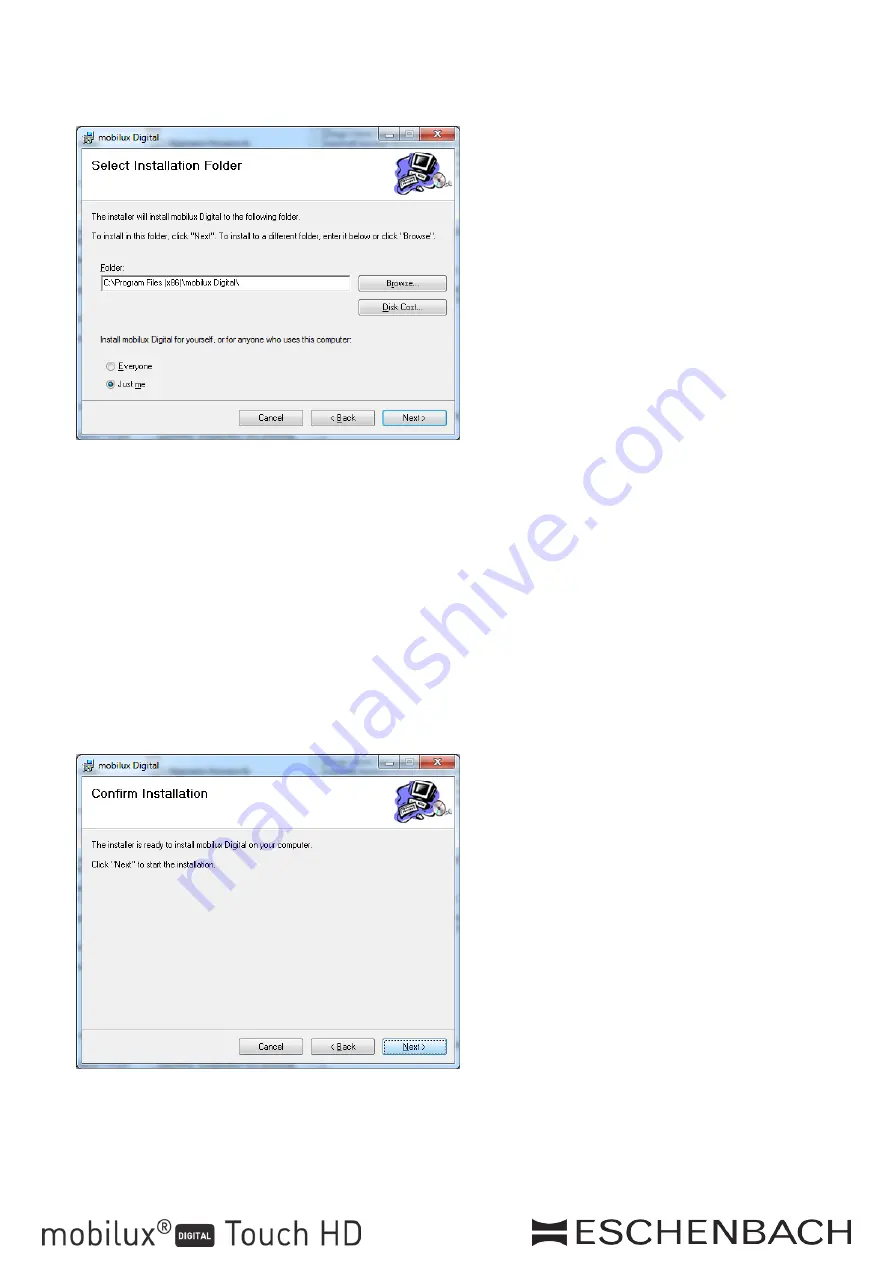
- 4 -
Installation
6. Wahl des Installationsordners:
Der Ordner für die zu installierende Datei ist voreingestellt. Klicken Sie auf „Browse...“, wenn Sie
einen anderen als den vorgegebenen Ordner als Installationsort festlegen wollen. Wenn Sie auf
„Disk Cost...“ klicken, erhalten Sie eine Übersicht der verfügbaren Laufwerke und deren Spei-
cherplatzsituation.
Darüberhinaus können Sie in diesem Fenster festlegen, ob das Programm nur für Sie (Just me)
als Benutzer oder für jeden Benutzer (Everyone) des Computers installiert werden soll. Zum
Wechseln dieser Einstellung klicken Sie auf den grauen Punkt links von der gewünschten Option.
Klicken Sie auf „Cancel“, wenn Sie die Installation abbrechen wollen.
Klicken Sie auf „Back“, um zum vorherigen Installationsschritt zurück zu kehren.
Klicken Sie auf „Next“, um mit der Installation fortzufahren.
7. Bestätigung der Installation:
Klicken Sie auf „Next“, um die Installation jetzt durchzuführen.
Je nach Konfiguration Ihres Computers erhalten Sie nun eine Meldung zur Benutzerkontensteu
-
erung. Bestätigen Sie diese mit einem Klick auf das Feld „Zulassen“ bzw. „Ja“ (Win7 & 8). Die
Installtion wird durchgeführt.
Содержание mobilux Digital Touch HD
Страница 52: ...52 6 Browse Disk Cost Just me Everyone Cancel Back Next 7 Next...
Страница 53: ...53 Windows 7 8 8 Close 1 SD USB mobilux Digital USB 2 mobilux Digital 3 USB...
Страница 54: ...54 USB 3 mobilux Digital 4 USB mobilux DIGITAL Touch HD USB USB 3 SD mobilux Digital USB USB USB 3 USB...
Страница 55: ...55 USB USB Implementers Forum Inc Microsoft Windows Windows VistaTM Microsoft Corporation...
Страница 56: ......






















